Het netwerk wijzigen waarmee Harmony verbinding maakt
Dit artikel bevat instructies voor het opnieuw configureren van het netwerk waarmee Harmony verbinding maakt.
De Harmony-app gebruiken
Het wifi-netwerk wijzigen waarmee je hub verbinding maakt
Wanneer het wifi-netwerk waarmee je hub verbinding maakt moet worden gewijzigd, kun je het netwerk wijzigen door Nieuwe hub instellen te selecteren — maak je geen zorgen: je Harmony-configuratie wordt opgeslagen. Volg de onderstaande stappen.
- Zorg ervoor dat je mobiele apparaat is verbonden met het netwerk dat je voor je hub wilt gebruiken.
- Start de Harmony-app en tik op Nieuwe hub instellen onderaan het scherm.
- Zorg dat je hub is aangesloten en aan staat, en druk op de knop Pair/Reset achter op de hub.
- Volg de aanwijzingen op het scherm om de verbinding met je nieuwe wifi-netwerk te voltooien.
- Je ontvangt een waarschuwingsbericht waarin staat dat je hub al is geconfigureerd. Selecteer Verbinden.
- Waarschuwing: Selecteer niet Installatie, omdat de configuratie van je hub hierdoor verloren gaat.
- Je hub maakt verbinding met het nieuwe wifi-netwerk en je wordt doorgestuurd naar je lijst met activiteiten.
Huishouden met meerdere netwerken
Wanneer je meerdere wifi-netwerken in je huishouden hebt en een Harmony Pro 2400 gebruikt, voer dan onderstaande stappen uit om het netwerk te wijzigen waarmee je hub verbinding maakt.
- Start de Harmony-app en open het MENU.
- Selecteer Harmony-setup > Wifi-instellingen
- Kies Wifi selecteren en volg de aanwijzingen op het scherm.
De desktopsoftware gebruiken
- Meld je aan met de MyHarmony-desktopsoftware.
- Selecteer je Harmony-afstandsbediening in de galerie.
- Klik op Instellingen en vervolgens op Netwerkinstellingen (of Wifi-instellingen) configureren/wijzigen.
(Mogelijk moet u op Meer >> klikken om deze optie te zien.)
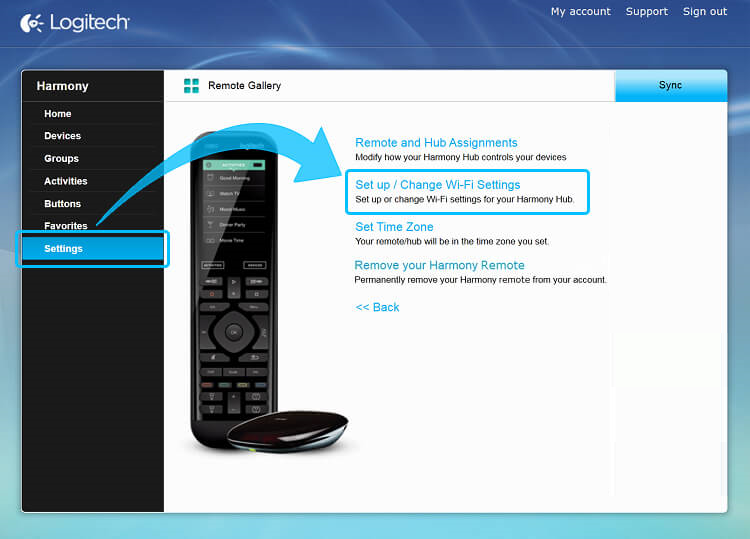
- Zorg dat de hub is aangesloten op een stopcontact en sluit de afstandsbediening aan op de computer met een USB-kabel.
- Harmony scant op beschikbare netwerken en je wordt gevraagd er een te selecteren.
- Selecteer het netwerk dat u wilt gebruiken. Voer zo nodig je wachtwoord in en klik op Verbinden.
- Selecteer tot slot Gereed in de linkerbenedenhoek om de procedure af te ronden.
De Harmony Express-app gebruiken
- Start de Harmony Express-app en tik op Ruimte-instellingen.
- Tik vervolgens op het potloodpictogram in de sectie Wifi.
- Volg de aanwijzingen op het scherm om de update van je netwerk te voltooien.
Selecteer je afstandsbediening
We moeten weten welk type afstandsbediening je hebt om je de juiste instructies te kunnen geven. Selecteer een van de onderstaande opties om aan de slag te gaan.


Incompatibele afstandsbediening
Instructies op deze pagina zijn niet relevant voor de Harmony-afstandsbediening die je hebt geselecteerd.
← GA TERUG

 Nederlands
Nederlands English
English Frans
Frans Duits
Duits Italiaans
Italiaans Spaans
Spaans